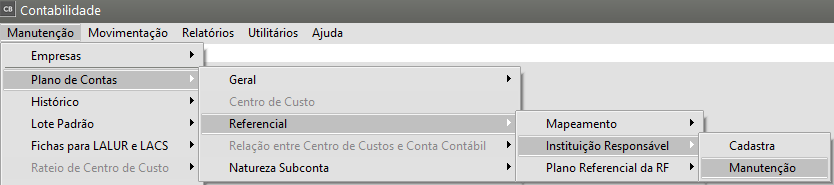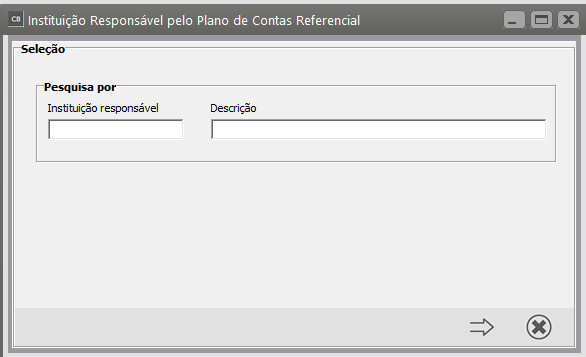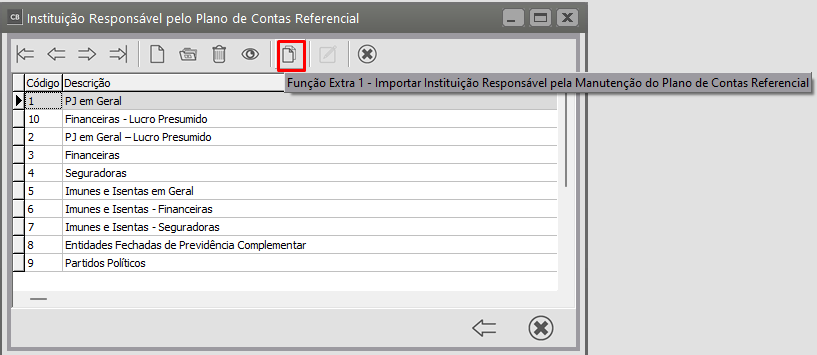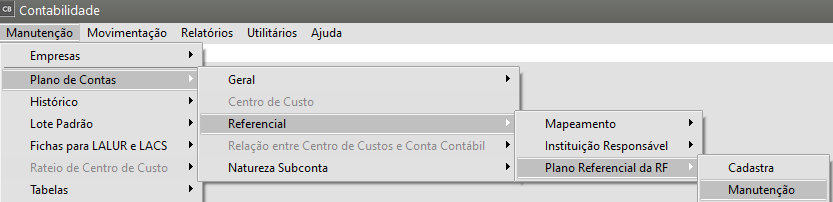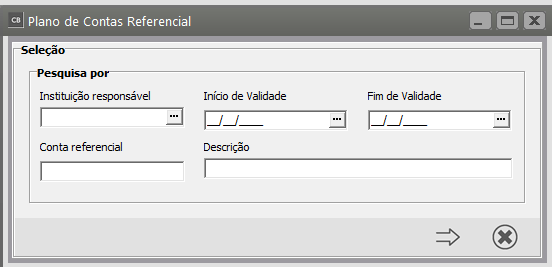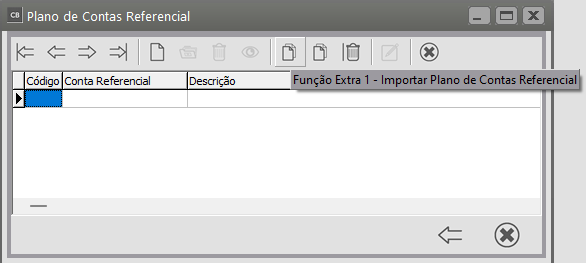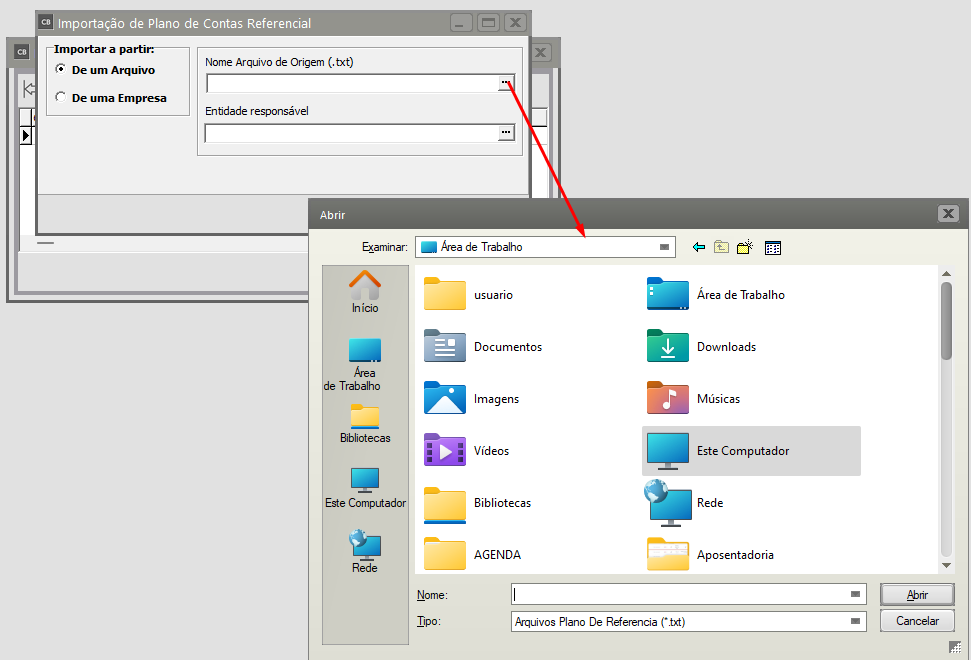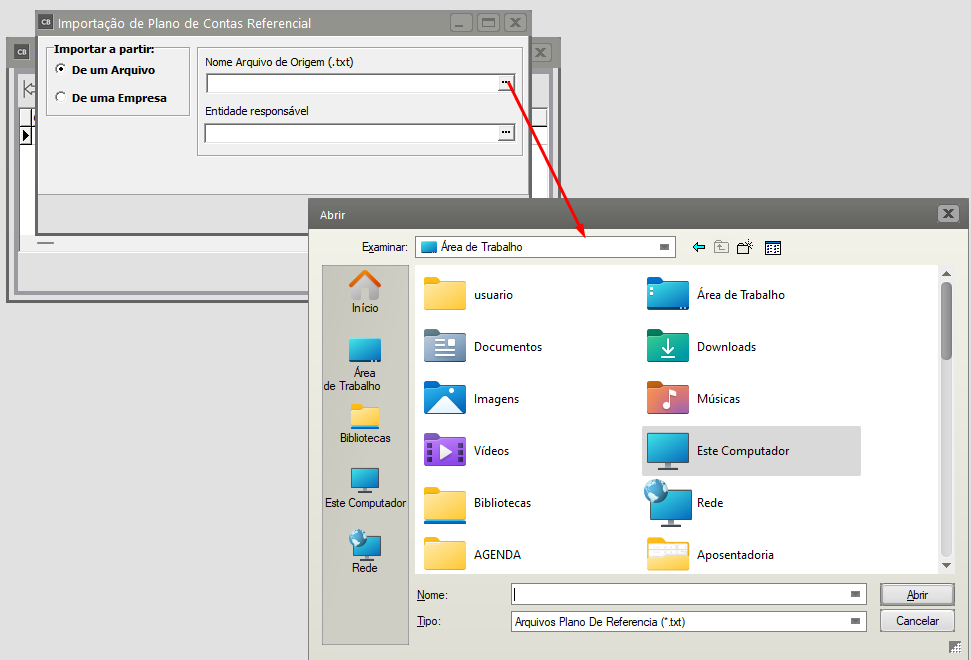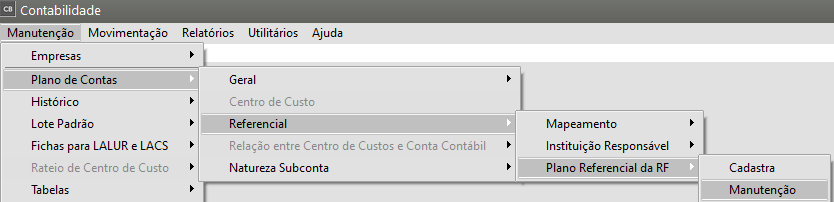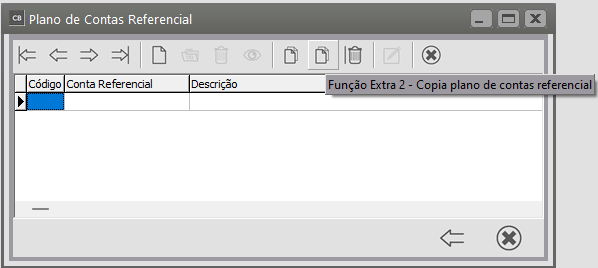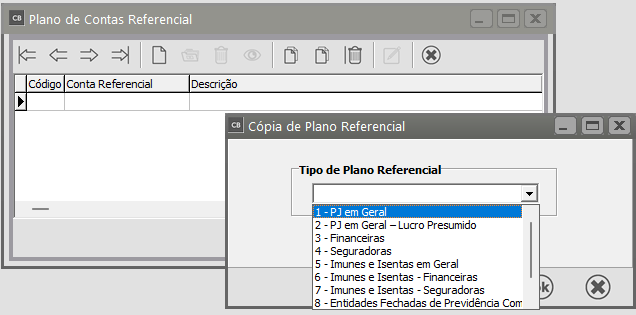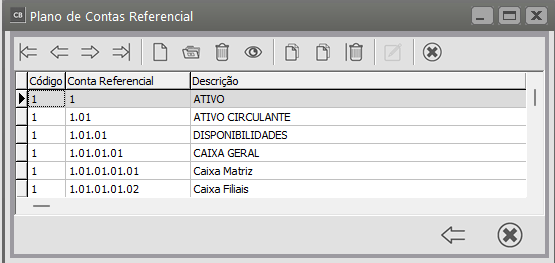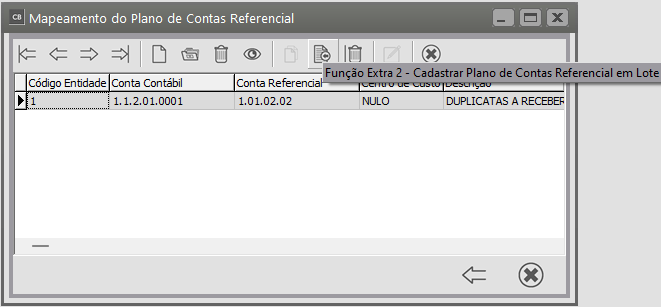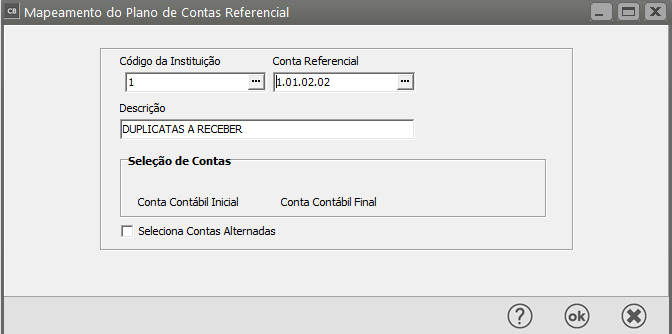Plano de Contas Referencial ref. ECD e ECF, no sistema de Contabilidade
-
Plano de Contas Referencial ref. ECD e ECF
1 – Para utilização do Plano de Contas Referencial, primeiramente será necessário que a tabela de Instituição Responsável esteja corretamente cadastrada.
Observação: na atualização do sistema essa tabela já estará cadastrada.
.
.Caso aconteça de alguma Instituição Responsável ser excluída indevidamente, ela poderá ser novamente importada clicando no botão Função Extra 1 – “Importar Instituição Responsável pela Manutenção do Plano de Contas Referencial”.. -
. -
-
Primeiramente que seja instalado no computador o validador a ser utilizado (ECD e/ou FCONT), disponível para download no site da Receita Federal (http://www.receita.fazenda.gov.br)
-
Após instalado o programa ECD/FCONT, no diretório onde foi instalado o programa do SPED, terá a pasta “Tabelas Externas”, onde tem disponível o Plano de Contas Referencial:
Caso aconteça de alguma Instituição Responsável ser excluída indevidamente, ela poderá ser novamente importada clicando no botão Função Extra 1 – “Importar Instituição Responsável pela Manutenção do Plano de Contas Referencial”.
.
2 – Em seguida será necessário que a empresa tenha cadastrado o Plano de Contas Referencial.
Isso poderá ser feito através de Importação ou Cópia do Plano de Contas Referencial.
Importação:
Para que seja utilizado o Plano de Contas Referencial através de Importaçao será necessário:.
..Em seguida acesse o menu Manutenção/Plano de Contas/Referencial/Plano Referencial da RF/Manutenção e clique no botão “Função Extra 1 – Importar Plano de Contas Referencial”
. -
-
O Sistema abrirá a tela para que seja definido o local onde está salvo o Plano de Contas Referencial
Defina o local citado anteriormente (gerado quando da instalação do validador), C:\Program Files\Programas_SPED (escolha o Plano de Contas Referencial que deverá ser importado)
Observação: Não esqueça de definir também a Entidade responsável
.Cópia
O Sistema possui os Planos de Contas internamente cadastrados, desta forma não será necessário fazer a importação do mesmo.
Para isso acesse o menu Manutenção/Plano de Contas/Referencial/Plano Referencial da RF/Manutenção – clique na seta avança
..Em seguida clique no botão “Função Extra2 – Copia plano de contas referencial”
-
.Defina qual o Tipo de Plano Referencial que deseja copiar e clique em OK
.
.
O Plano de Contas Referencial selecionado será copiado corretamente para o Sistema.
.
.
3 – Em seguida será necessário realizar o vínculo entre as contas do Plano de Contas da empresa com o Plano de Contas Referencial.
Para isso acesse o menu Manutenção/Plano de Contas/Referencial/Referencial/Cadastra
.
.
Será apresentada a Tela para definição:
a – Instituição responsável
b – Conta Contábil do Plano de Contas da Empresa
c – Conta Referencial
Clique em Grava
Observação: Esse procedimento deverá ser feito para todas as contas contábeis do Plano de Contas da Empresa
.
Cadastro do Plano Referencial em Lote
Caso no Plano de Contas da Empresa existam várias contas que terão vínculo com uma mesma Conta Referencial, esse cadastro poderá ser realizado em Lote.
Para isso acesse o Menu Manutenção/Plano de contas/Referencial/Manutenção e em seguida clique no botão “Função Extra 2 – Cadastrar Plano de Contas Referencial em Lote”
.
.
Será apresentada a tela para que seja definido:
a – Código da Instituição
b – Conta Referencial
c – Intervalo de Contas que terão vínculo com a Conta Referencial cadastrada
Obs: Caso as contas a serem selecionada não estejam em sequência, clique em Seleciona Contas Alternadas, em seguida clique no botão Pesquisa e segurando a tecla Ctrl (do teclado) acionada selecione as contas desejadas.
.
2 – Em seguida será necessário que a empresa tenha cadastrado o Plano de Contas Referencial.
Isso poderá ser feito através de Importação ou Cópia do Plano de Contas Referencial.
Importação:
Para que seja utilizado o Plano de Contas Referencial através de Importaçao será necessário: